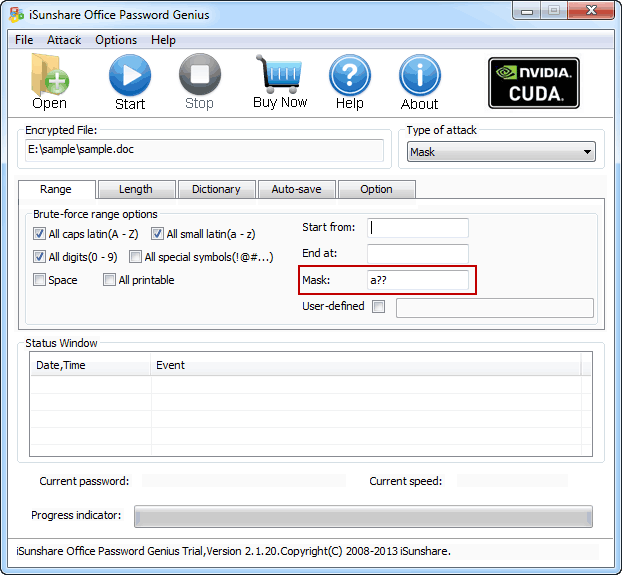Verrouillés hors de l'Office 2016/2013/2010/2007 - Comment Ouvrir
En général, tant que nous avons un ordinateur, MS Office doit toujours y être installé. Nous l'utilisons pour écrire un article, créer un roman, concevoir un formulaire, envoyer un e-mail à un ami ou un collègue et préparer un document d'exposition. Mais la sécurité informatique et Internet devient un sujet brûlant de nos jours. Donc, s'il y a des données vitales sur eux, nous pensons toujours à définir un mot de passe pour verrouiller les fichiers Office.
Cependant, nous ne pouvons pas promettre que nous sommes capables de nous souvenir de tant de mots de passe. Vous savez qu'il y a beaucoup de mots de passe dont il faut se souvenir dans notre vie quotidienne.Le mot de passe d'ouverture des fichiers Office oublié et le verrouillage de MS Office 2016/2013/2010/2007 sont devenus chose courante. Maintenant, un problème va nous venir à l'esprit: comment ouvrir des fichiers Office verrouillés.
Existe-t-il un moyen de réinitialiser le fichier Word/ Excel/ Access/ PowerPoint/ Outlook une fois pour toutes? En fait, le moyen le plus efficace d'iSunshare Office Password Genius répondrait à votre question.Existe-t-il un moyen de réinitialiser le fichier Word/ Excel/ Access/ PowerPoint/ Outlook une fois pour toutes? En fait, le moyen le plus efficace d' iSunshare Office Password Genius répondrait à votre question.
Comment ouvrir un fichier Word/ Excel/ Access etc avec Office Password Genius?
1. Obtenez un essai sur Internet et installez-le sur votre ordinateur.
Vous n'avez pas besoin de trouver un autre ordinateur comme la récupération de mot de passe Windows. Juste sur votre ordinateur, vous pouvez effectuer toute la récupération du mot de passe Office.
2. Exécutez Office Password Genius et cliquez sur le bouton "Open" pour ajouter le fichier Office verrouillé.
- Importez un par un les fichiers Word, Excel, Access, Outlook et PowerPoint. Un fichier une fois, importez un autre fichier Office après la récupération du mot de passe du fichier Office précédent.
- Après avoir ajouté le fichier avec succès, vous verrez le fichier Office importé dans la zone "Encrypted File".
3. Choisissez le type de récupération de mot de passe, la récupération Normal, la récupération de mask, la récupération de dictionary et la recuperation Smart.
Afin de gagner du temps sur la récupération du mot de passe de fichier Office, choisissez le type de récupération approprié en fonction de l'état du mot de passe. Par exemple, si vous vous souvenez encore d'une partie du mot de passe d'ouverture de fichier Office, vous pouvez choisir Mask recovery. . Dans la zone de saisie Masque, saisissez le mot de passe dont vous vous souvenez encore au bon endroit. Autre mot de passe Office oublié au lieu du symbole "?", Un caractère par un "?".
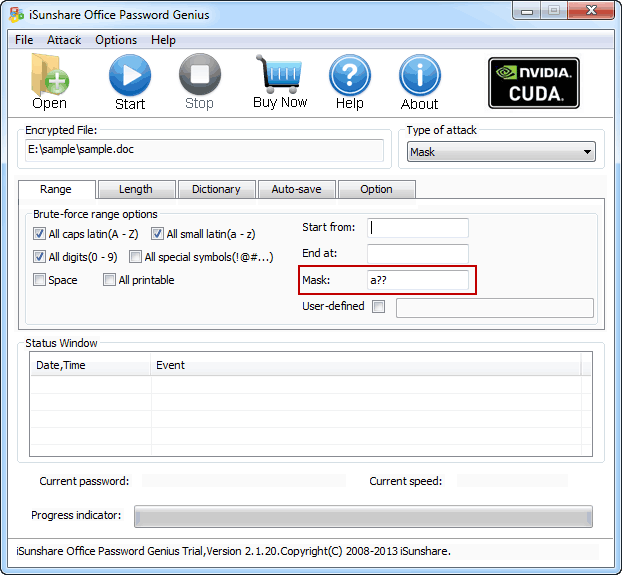
Si vous vous souvenez probablement de la plage de longueur du mot de passe, Normal recovery peut être votre choix. Ce type de récupération essaiera toutes les combinaisons de caractères possibles dans la plage spécifiée. Le moteur de récupération de mot de passe est hautement optimisé, donc un mot de passe court peut être récupéré immédiatement. Définissez la plage et la longueur.
Si votre mot de passe est habituel ou si vous vous assurez que le mot de passe Office se trouve parmi les mots de passe que vous combinez, vous pouvez essayer Dictionary recovery. Récupérez le mot de passe Office perdu en essayant les combinaisons de mots de passe dans le dictionnaire intégré. Vous pouvez également télécharger un autre dictionnaire sur Internet ou en créer un vous-même. Cette méthode peut être la méthode la plus rapide si votre mot de passe est un mot-clé. Définissez le chemin du dictionnaire ou par défaut.
Smart Recovery. Cette récupération est une récupération automatique et intelligente. Il essaiera toutes les combinaisons de caractères possibles incluant tous les caractères imprimables. Ce type de récupération est rarement utile.
Conseils: Paramètres de récupération de récupération de mot de passe Normal/Mask/Dictionary
4. Démarrez la récupération du mot de passe oublié du fichier Office.
Cliquez sur le bouton "Start", le programme de récupération de mot de passe Office s'exécute automatiquement. Lorsque la fenêtre avec le mot de passe d'ouverture du fichier Office apparaît, vous pouvez copier le mot de passe ou ouvrir le fichier Office directement.
En fait, en plus de Office Password Genius présenté ci-dessus, iSunshare Office Password Remover vous aide également. Le premier vous aide à trouver votre mot de passe complet et le second supprime les mots de passe oubliés d'Office. Mais le second ne s'applique qu'aux fichiers Word et Excel pour le moment.
Articles Relatifs: